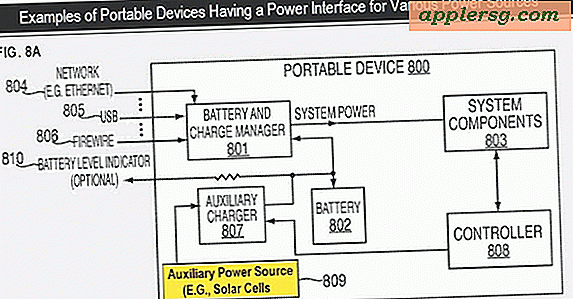Hoe DVC naar VHS of DVD te converteren
DVC Pro-videobanden zijn video-opnamebanden van professionele kwaliteit die worden gebruikt in hoogwaardige videocamera's. De opnamekwaliteit is veel beter dan die van miniDV, miniDVD's en harde schijven van de meeste gebruikersgebaseerde videocamera's. Er zijn echter niet veel apparaten die DVC Pro-banden afspelen, dus als u uw werk voor iemand wilt laten zien, moet u de DVC-inhoud mogelijk converteren naar een VHS-band of dvd.
Importeren naar videorecorder
Stap 1
Sluit een kant van de RCA-audio/videokabels aan op de "RCA-video-uitgang" aan de achterkant van het DVC Pro-tapedeck. Steek de andere kant van de kabels in de "Video-ingang" op de videorecorder.
Stap 2
Plaats de DVC Pro-tape in het DVC Pro-tapedeck. Plaats de lege VHS-band in de videorecorder.
Stap 3
Druk op "Play" op het DVC Pro-cassettedeck en druk vervolgens op "Play" en "Record" op de videorecorder. De videorecorder begint nu de gegevens op de lege VHS-band op te nemen.
Druk op "Stop" op de videorecorder wanneer u de opname wilt stoppen. U kunt nu uw DVC Pro-inhoud bekijken met de VHS-band.
Converteren naar dvd
Stap 1
Sluit een USB-gegevenskabel of een firewire-kabel aan op de juiste kabelpoort aan de achterkant van het DVC Pro-tapedeck (beide kabelverbindingen zijn beschikbaar). Sluit het andere uiteinde van de kabel aan op de USB-gegevenspoort of de firewire-poort van uw computer.
Stap 2
Start de video-editor op de computer (meestal Windows Media Player).
Stap 3
Selecteer de optie "Capture" en kies het DVC Pro-tapedeck dat u hebt aangesloten. Plaats de DVC Pro-tape in het cassettedeck en druk op "Play". Klik op "Opnemen" in de video-editor om de gegevens vast te leggen. Klik op "Stop" in de video-editor wanneer u het opnameproces wilt beëindigen. Een miniatuur van de video verschijnt in de bibliotheek van je video-editor.
Stap 4
Klik en sleep het videobestand naar de tijdlijn van de video-editor en klik vervolgens op 'Bestand', 'Video opslaan als'. Er verschijnt een opslagvenster. Geef het videobestand een titel, selecteer een locatie om het op te slaan, kies vervolgens een video-indeling (zoals .MPEG, .MOV of .WMV) en klik op 'OK'. Hiermee wordt het videobestand opgeslagen als een digitaal videobestand.
Plaats de lege dvd in de dvd-brander en start de dvd-brandsoftware. Kies "Video-dvd" als het brandformaat en klik en sleep het digitale videobestand dat u hebt gemaakt naar het hoofdweergavegebied van het dvd-brandprogramma. Klik op "Burn" en het DVC Pro-beeldmateriaal wordt op de lege dvd geplaatst.









![iOS 10.3-update vrijgegeven [IPSW-downloadkoppelingen]](http://applersg.com/img/ipad/590/ios-10-3-update-released.jpg)